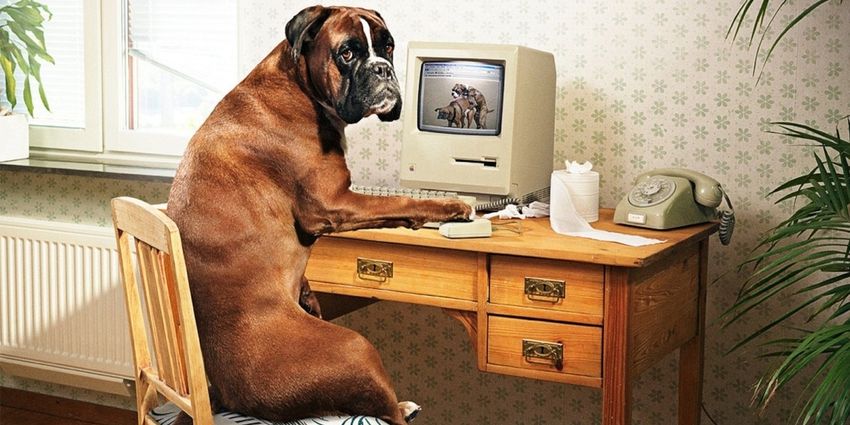
Сторонние программы, вирусные атаки, индивидуальная ошибка – возможных причин повреждения системного файла может быть много. Если Вы получаете сообщение что-то типа “файл отсутствует или поврежден”, выполнение системного сканирования на предмет поврежденных или отсутствующих файлов является, вероятно, лучшим способом начать поиск и устранение неисправностей.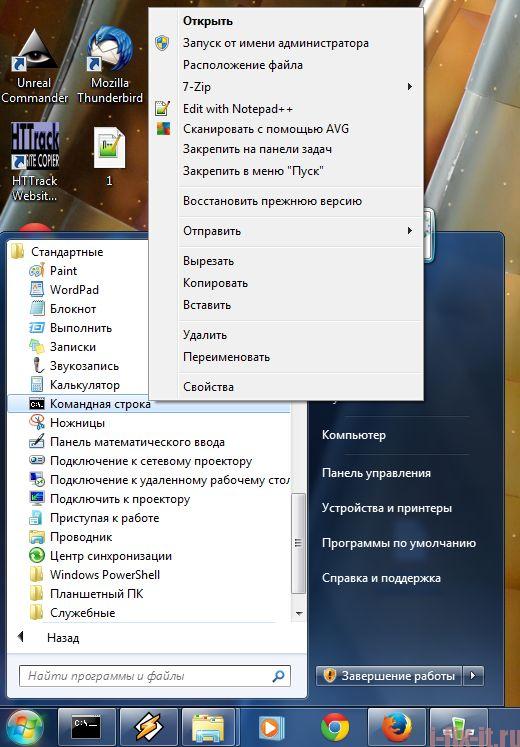
Просканировать Ваш компьютер на поврежденные и отсутствующие файлы относительно не сложно в Windows 7. Вы всего лишь должны открыть командную строку и выполнить команду, которая сканирует и автоматически исправляет поврежденные или отсутствующие системные файлы.
В этом руководстве я покажу Вам, как восстановить системные файлы Windows 7, не используя сторонние инструменты.
ВАЖНО! Я рекомендую Вам выполнить полное сканирование и оптимизацию компьютера (здесь читайте как правильно оптимизировать работу компьютера), чтобы удостовериться, что Ваш компьютер не заражен. Если у Вас есть более ранние системные точки восстановления, можно попробовать «откатить» систему — это также может устранить проблему повреждения файла.
[sc:adsense]
Шаг 1: Введите в строку поиска меню Пуск команду cmd и нажмите Ctrl + Shift + Enter для того чтобы запустить командную строку с правами администратора. Либо, зайдите в меню Пуск — Все Программы — Стандартные, щелкнуть правой кнопкой по Командной строке и выбрать Запуск от имени администратора.
Шаг 2: В следующем окне щелкните «Да».
Шаг 3: Как только Командная строка открылась, введите sfc/scannow 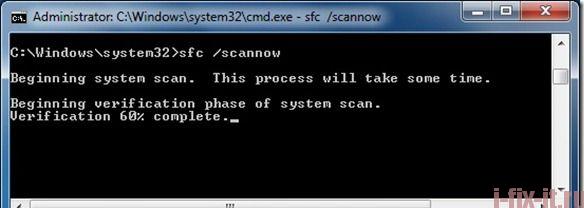 и нажмите Enter. Эта команда сканирует целостность защищенных системных файлов и затем восстанавливает если найдены какие то проблемы.
и нажмите Enter. Эта команда сканирует целостность защищенных системных файлов и затем восстанавливает если найдены какие то проблемы.
Шаг 4: процесс может занять несколько минут. После того, как сканирование закончится окно можно будет закрыть.
Если вам интересно узнать о команде подробнее введите в командной строке sfc без атрибутов.
Если не удалось восстановить системные файлы вам потребуется переустановка ОС.
Оставить комментарий